Clàr-innse
Tha an Excel Fill Series na fheart cuideachail a tha ag àrdachadh èifeachdas cruthachadh cliath-dhuilleag. Leigidh e le luachan a lìonadh gu sgiobalta ann an ceallan taghte. Tha lìonadh luachan an urra ri amannan sònraichte, seòrsa, aonadan, agus luachan ceum. San artaigil seo, seallaidh sinn mar a chuireas tu am feart Sreath Fill an sàs ann an 12 dòighean furasta.
Luchdaich sìos Leabhar-obrach Cleachdaidh
Luchdaich sìos leabhar-obrach cleachdaidh às an seo.
Cleachdadh Sreath Fill.xlsx
12 Cleachdadh Sreath Fill Excel
Tha raon farsaing aig an fheart Sreath Fill de thagraidhean. A rèir an t-seòrsa obrach bidh e a’ meudachadh goireasachd pròiseas.
1. Lìon a-steach Sreath Sreathach ann an Excel ann an Colbh
An toiseach agus gu cudromach, tha na seata dàta de shianar oileanach agus na comharran a fhuair iad. San dòigh seo, lìonaidh sinn an colbh Rang a’ cleachdadh am feart Sreath lìonaidh . Dìreach lean na ceumannan gus an gnìomh seo a choileanadh:
- An toiseach, tagh ceal D5 .
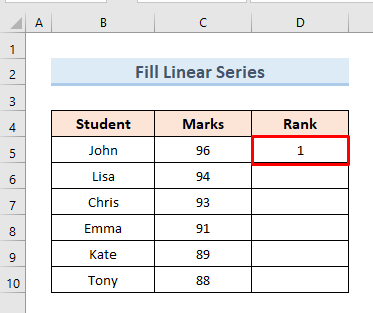
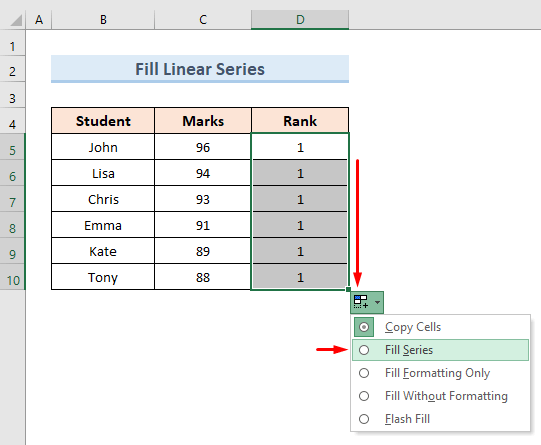
- Mu dheireadh, chì sinn luach an t-sreath san Rang .
16>
Leugh More: [Fix] Excel Fill Series Not Working (8 Adhbharan le Fuasglaidhean)
2. A’ cleachdadh Lìon Òrdugh gus Sreath Sreathach a lìonadh
'S e dòigh eile air sreath sreathach a lìonadh a bhith a' cleachdadh an Lìon àithne . Leanaidh sinn air adhart leis an dàta roimhe airson an eisimpleir seo. Chì sinn mar a nì sinn seo:
- An toiseach, tagh ceal D5 .
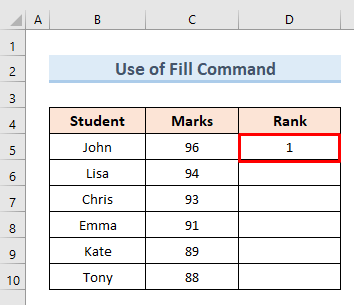
- 11>An ath rud, tagh raon cealla (D5:D10) .
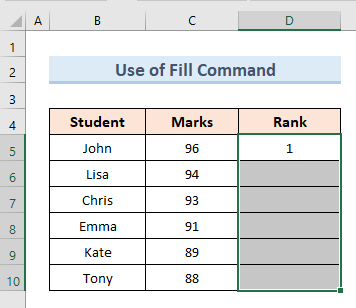
- An uairsin rachaibh gu Lìon roghainn fon roinn deasachaidh bhon rioban.
- Bhon chlàr-taice, tagh an roghainn Sreath .
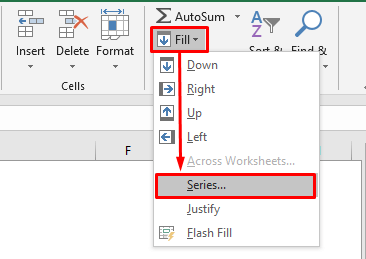
- 11> Fosglaidh bogsa còmhraidh ùr. Tagh na roghainnean a leanas:
Sreath ann an : Colbhan
Seòrsa : Sreathach<2
Luach Ceum : 1
- Brùth OK .
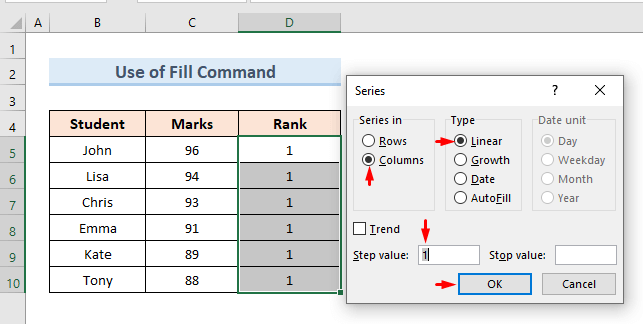
- Mar sin, gheibh sinn an t-sreath de rangannan san Rang .
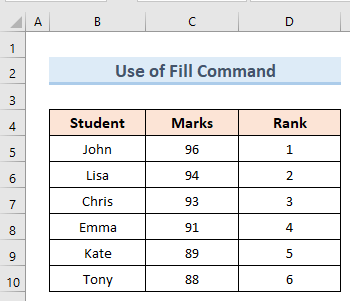
Leugh Tuilleadh: Mar a chleachdas tu VBA AutoFill ann an Excel (11 eisimpleirean)
3. Sreath lìonaidh le ath-ghoirid meur-chlàr
Tha cleachdadh ath-ghoiridean meur-chlàr an-còmhnaidh na dhòigh furasta air obair sam bith a dhèanamh. Faodaidh sinn an dòigh-obrach seo a chleachdadh airson Sreath Lìonadh cuideachd. Cleachdaidh sinn an aon dàta a chleachd sinn san eisimpleir roimhe. Dìreach lean na ceumannan chun an eisimpleir seo:
- An toiseach, tagh ceal D5 .
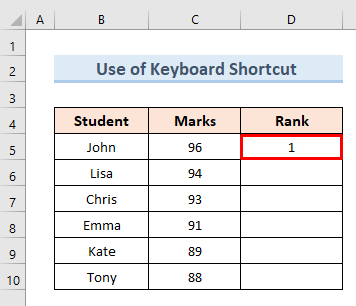
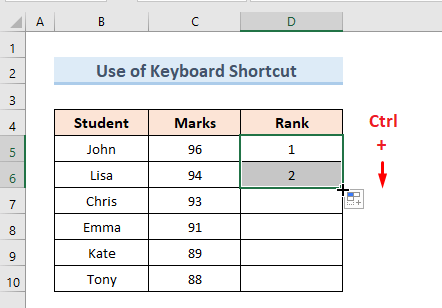
- Air adhart, slaod an Lìon Làimhseachadh cuideachd bho chill D6 gu D10 .
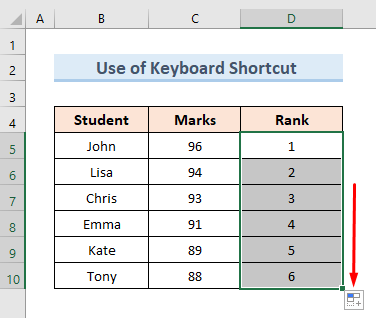
- Mu dheireadh, tha sinn chì thu an t-sreath derangaichte ann an Colbh D .
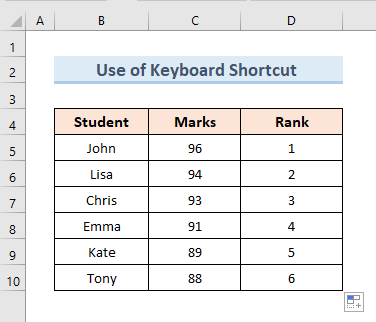
Leugh More: Mar a chuireas tu a-steach Ath-ghoirid AutoFill ann an Excel (7 dòighean)
4. Cum ort a’ cruth fhad ‘s a tha sinn a’ lìonadh sreath ann an Excel
Uaireannan is dòcha gum feum sinn am fòrmatadh a chumail. Anns an dàta a leanas, tha ìre a’ chiad oileanach ann an cruth dath. An seo lìonaidh sinn an t-sreath rang a bharrachd air a bhith a’ cumail an cruth. Chì sinn ceum air cheum mar a nì sinn seo:
- An toiseach, tagh ceal D5 .
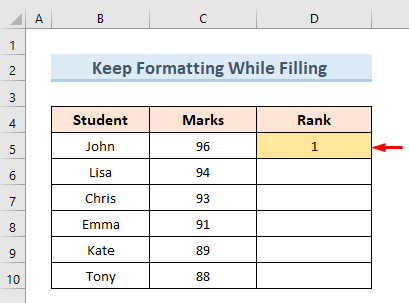
- An ath rud, slaod an inneal Làimhseachadh Lìon gu cealla D10 . Bho chlàr-taice nan Roghainnean AutoFill , tagh an roghainn Lìon an t-sreath .
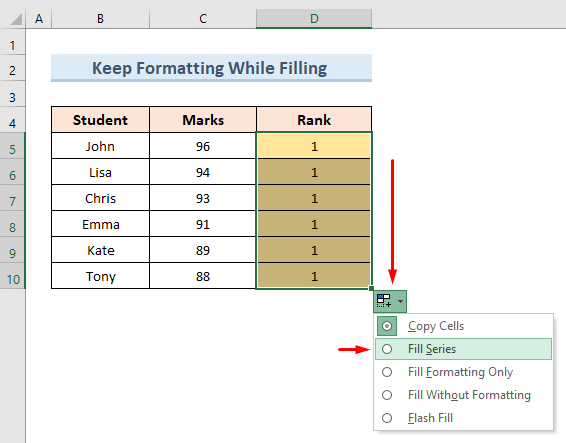
- Mu dheireadh, bidh sinn faigh luach sreath nan ìrean anns an Rang .
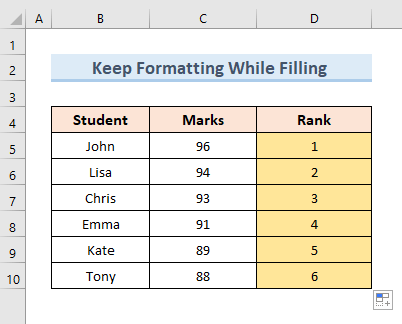
Leugh tuilleadh: Àireamh fèin-ghluasadach ann an Excel
5. A’ lìonadh sreath ann an Excel gun chruth
Faodaidh sinn cuideachd sreath a lìonadh gun cruth a chumail. Anns an t-seata dàta a leanas, chì sinn cruthan a’ chiad dà luach sa cholbh Rang . Chì sinn mar as urrainn dhuinn an t-sreath a lìonadh gun a bhith a’ cumail cruth:
- Tagh ceallan D5 & D6 .
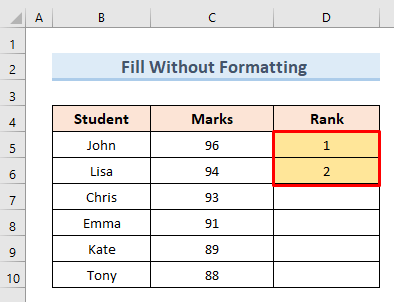
- Slaod an t-inneal Làimhseachadh Lìonaidh gu cealla D10 .
- Tagh an roghainn Lìon gun fhòrmatadh bhon chlàr-taice a-nuas de na Roghainnean Auto Fill .
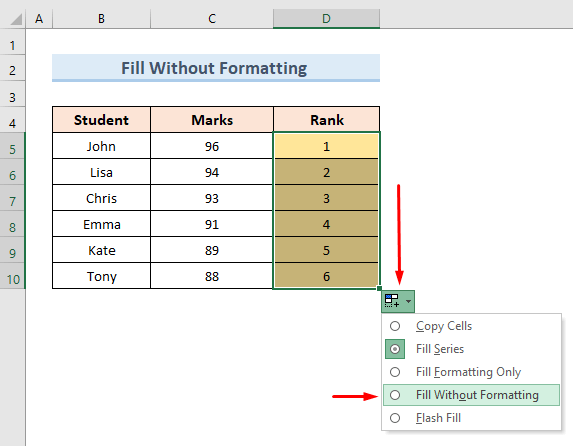
- Mu dheireadh, chì sinn luach an t-sreath às aonaisfòrmatadh.
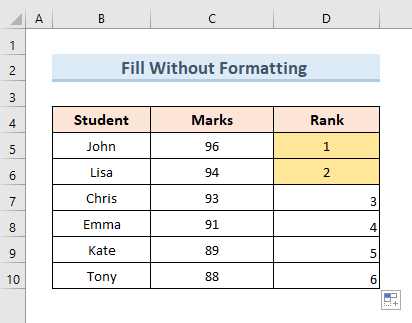
Leugh More: Fix: Excel Autofill Not Working (7 Cùisean)
<8 6. Thoir leum air sreathan gus sreath a lìonadh ann an ExcelIs urrainn dhuinn Lìon sreath le bhith a’ leum air sreathan a tha a’ ciallachadh gum faigh sinn an luach às deidh gach eadar-ama de aon sreath. Chì sinn mar as urrainn dhuinn seo a dhèanamh leis an aon dàta:
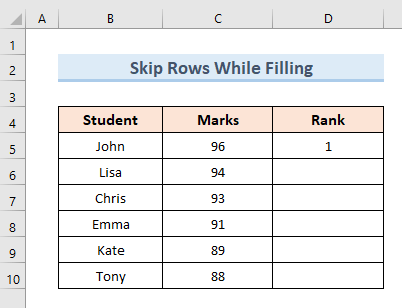
- An toiseach tagh ceallan D5 agus an cealla bàn D6 .
- An uairsin slaod an inneal Làimhseachadh Lìonadh gu cealla D10 .
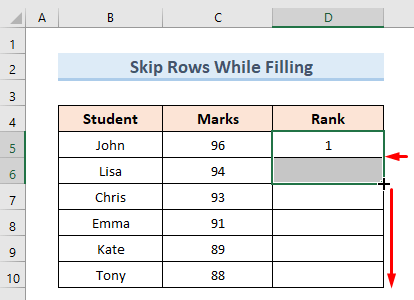
- An seo, chì sinn gu bheil an t-sreath air a lìonadh le bhith a’ leum air aon sreath.
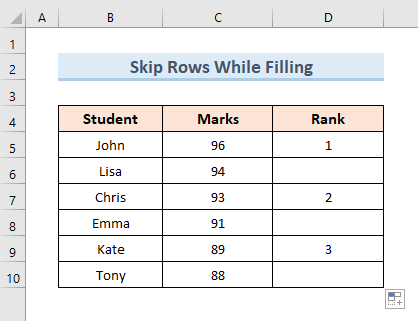
Leugh More: A’ lìonadh a Àireamh sònraichte de shreathan ann an Excel gu fèin-ghluasadach (6 dòighean)
Leughaidhean coltach ris
- Slaod àrdachadh àireamh nach eil ag obair ann an Excel (Fuasgladh le Ceumannan furasta)
- Foirmlean Excel gus àireamhan sreath a lìonadh sìos leum air na sreathan falaichte
- Mar a nì thu àireamh fèin-ghluasadach no ath-àireamhachadh às deidh criathradh ann an Excel (7 Dòighean furasta)
- AutoFill àireamhan dìreadh ann an Excel (5 dòighean sgiobalta)
- Mar a lìonas tu beàrnan ann an Excel (4 dòighean sgiobalta)
7. Lìon Sreath le Foirmlean
A thaobh sreath a lìonadh, chan e a-mhàin gun urrainn dhuinn luachan a lìonadh ach is urrainn dhuinn sreath a lìonadh cuideachd le foirmlean. Anns an t-seata dàta a leanas, tha colbh againn de chomharran iomlan nan oileanach sa cholbh E is e sin suim nan colbhan C & D . Lìonaidh sinn an colbh Iomlan a' cumail na foirmle suimeachaidh. Chì sinn mar a nì sinn seo:
- An toiseach, tagh ceal E5 . Cuir a-steach am foirmle a leanas:
=C5+D5 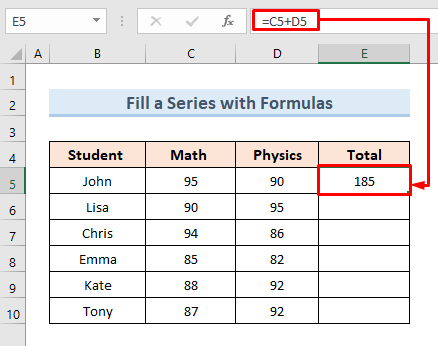
- Air adhart, slaod an Lìon Làimhseachadh inneal gu cealla D10 .
- Mar sin, gheibh sinn luachan nan àireamhan ann an sreath le foirmlean co-fhreagarrach.
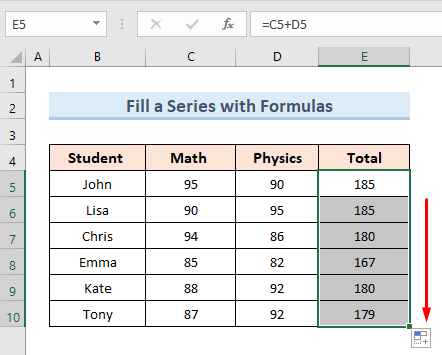
Leugh More: Mar a chleachdas tu Foirmle Autofill ann an Excel
8. Cleachd briogadh dùbailte gus sreath ann an Excel a lìonadh
Tha cleachdadh briogadh dùbailte na dhòigh gu math sìmplidh air Lìon sreath. Cleachdaidh sinn an stòr-dàta den eisimpleir a bh’ againn roimhe. Feumaidh sinn a dhol tro na ceumannan sìmplidh a leanas:
- An toiseach, tagh cill E5 .
- An ath rud, thoir air adhart an cursair aig bonn na h-oisean air an làimh dheis dhen cealla.
- An uairsin dèan briogadh dùbailte air an plus (+) .
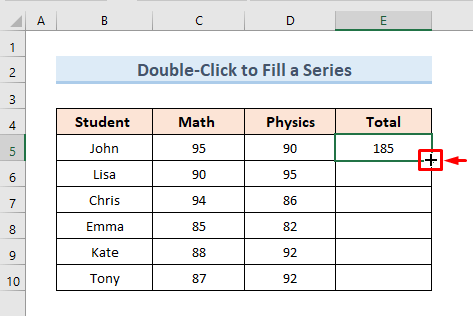
- Mu dheireadh, gheibh sinn sreath lìonta sa cholbh iomlan.
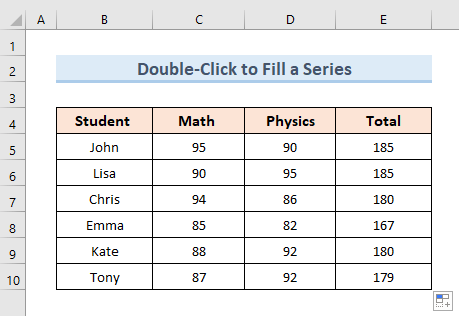
9. Làithean lìonaidh Excel
Gu ruige seo tha sinn air an roghainn Sreath Lìonadh a chleachdadh a-mhàin airson luachan àireamhach. San eisimpleir seo, cleachdaidh sinn an roghainn Sreath Lìonadh gus làithean a lìonadh. Cleachdaidh sinn an dàta a leanas gus an eisimpleir seo a nochdadh. Chì sinn mar a nì sinn seo:
- Anns an toiseach, tagh ceal D5 .
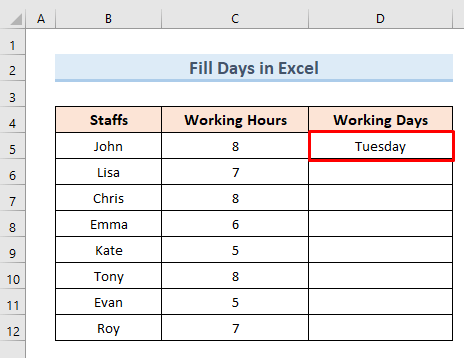
- 11>An ath rud, slaod an inneal Làimhseachadh Lìonadh le bhith a’ cleachdadh an briogadh deas gu cealla D12 .
- De na roghainnean a tha rim faighinn, tagh an roghainn LìonLàithean .
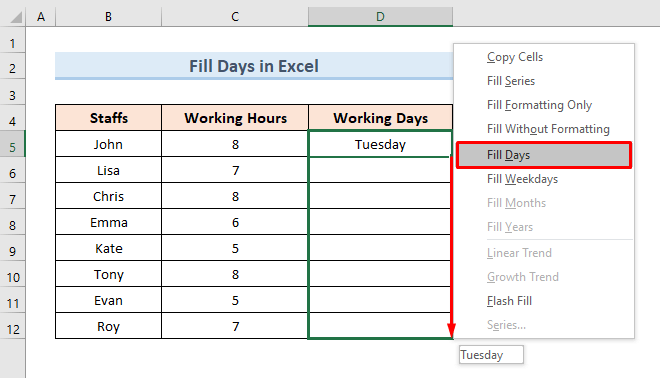
- Mu dheireadh, chì sinn na làithean air an lìonadh ann an Colbh D .
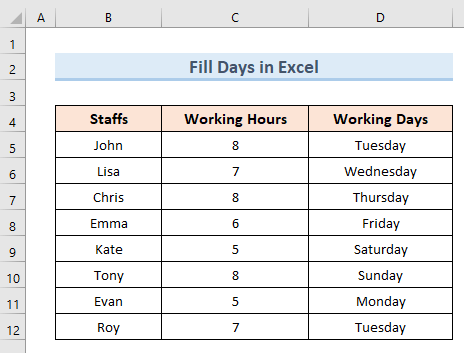
Leugh More: Mar a nì thu fèin-lìonadh Làithean na Seachdain Stèidhichte air Ceann-latha ann an Excel
10 Lìon Làithean na seachdain ann an Excel
San eisimpleir roimhe, lìon sinn colbh airson làithean na seachdain air fad. A-nis san eisimpleir seo, nì sinn an aon phròiseas leis an aon stòr-dàta a-mhàin airson làithean seachdaineach. Dìreach lean na ceumannan gu h-ìosal gus an gnìomh seo a choileanadh:
- An toiseach, tagh ceal D5 .
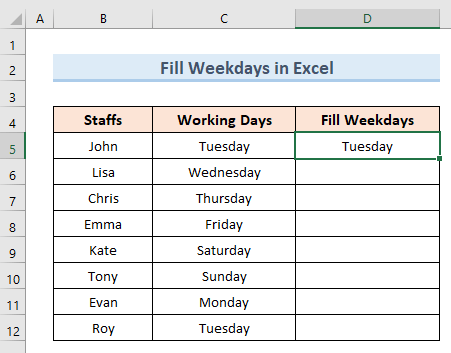
- 11>An ath rud, slaod an inneal FIll Handle le bhith a’ cleachdadh briogadh deas gu cealla D12 .
- Tagh an roghainn Lìon Làithean na seachdain .<12
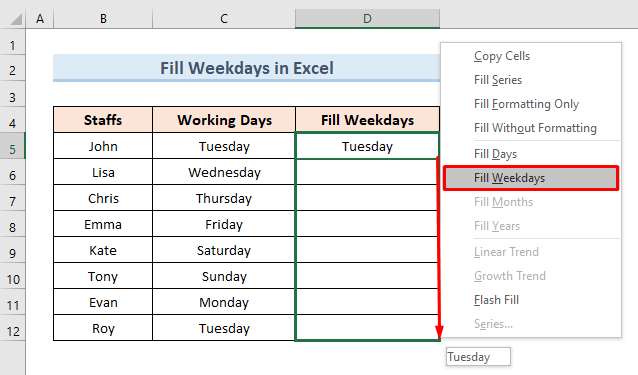
- Mu dheireadh, chan fhaigh sinn ach làithean na seachdain ann an Colbh D . Chì sinn nach eil Disathairne agus Didòmhnaich an làthair san t-sreath.
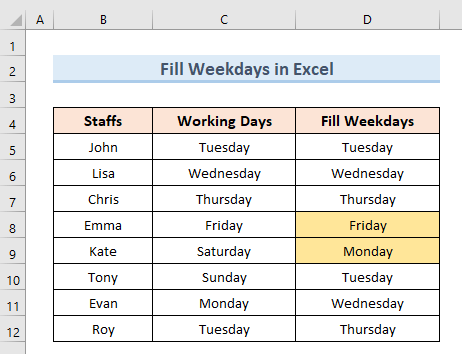
11. Cleachdadh Roghainn Sreath Fàs gus Sreath a lìonadh
Ann an Excel, lorgar Sreath Fàs an ath àireamh san t-sreath ag iomadachadh na h-àireimh roimhe le luach seasmhach no ceum. Thèid sinn tro dhà dhòigh san earrann seo gus an roghainn Sreath Fàs a chleachdadh.
11.1 Cuir a-steach Dà Àireamh Tòiseachaidh san t-Sreath Fàs
San sa chùis seo, tha an dàta a leanas againn le Prìs an Aonaid agus Reic Aonad . Tha a’ chiad dà luach againn de reic aonadan. An seo cleachdaidh sinn an roghainn Sreath Fàs gus an t-sreath a lìonadh anns na ceumannan a leanas:
- An toiseach,tagh an dà luach a chaidh a thoirt seachad.
- Air adhart, slaod an Làimhseachadh lìonaidh chun bhonn le bhith a' cleachdadh briogadh deas .
- An uairsin, tagh an Claonadh Fàs .
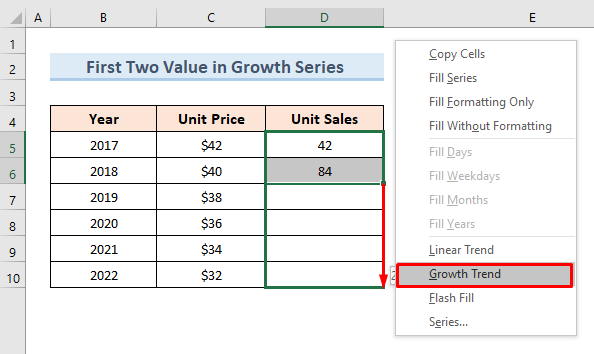
- Mu dheireadh, chì sinn gu bheil a h-uile luach sa cholbh Aonad Reic dà uair an luach a bh’ aca roimhe.
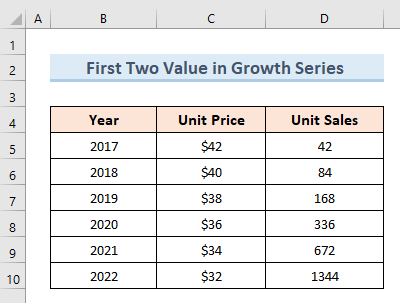
11.2 Sònraich an Luach Ceum às deidh dhut a’ chiad àireamh a chuir a-steach san t-sreath fàis
Airson an eisimpleir seo , cha chleachd sinn ach aon luach airson an Sreath Fàs ach san eisimpleir roimhe chleachd sinn dhà. Cleachdaidh sinn luach ceum airson an dòigh seo. Chì sinn na ceumannan riatanach co-cheangailte ris an eisimpleir seo:
- An toiseach, tagh ceal D5 .
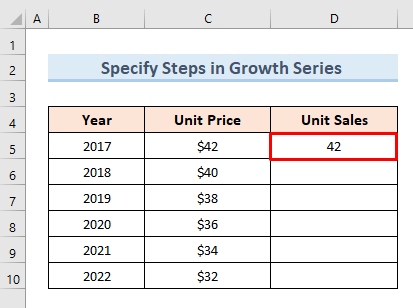
- 11>An ath rud, slaod an t-inneal Lìon Làimhseachadh dhan chill D10 .
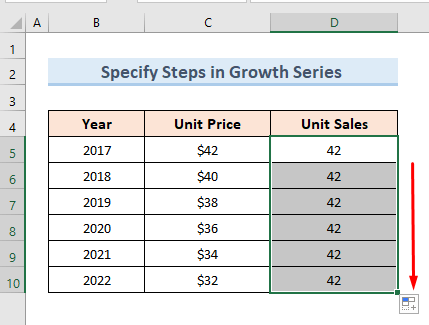
- Rach dhan D10 . 1>Lìon an roghainn ann an roinn deasachaidh an rioban.
- Bhon chlàr-taice, tagh an roghainn Sreath .
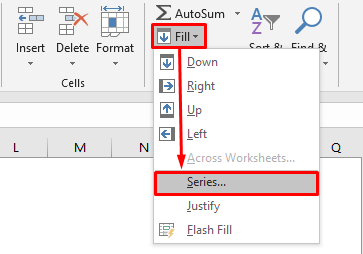 <3.
<3.
- Fosglaidh bogsa còmhraidh ùr. Thoir sùil air na roghainnean a leanas:
Seòrsa : Fàs
Luach ceum: 2
- Brùth OK .
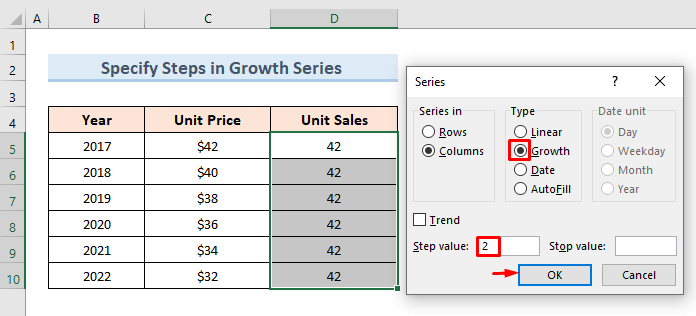
- Mu dheireadh, gheibh sinn luach Unit Sales ann an sreath.
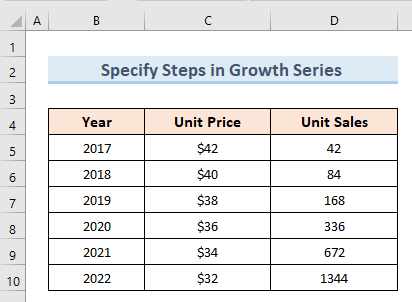
12. Cleachdadh Nithean Gnàthaichte
Is urrainn dhuinn cuideachd sreath a lìonadh leis na stuthan gnàthaichte againn fhèin . Fhad 's a tha sinn ag obair ann an Excel, uaireannan is dòcha gum feum sinn Lìon sreath le nithean gnàthaichte. Airson an adhbhair seo, seallaidh sinn an dà rud a leanasdòighean.
12.1 Le bhith a’ cleachdadh Liosta Ùr de nithean
San eisimpleir seo, cuiridh sinn a-steach liosta ùr de nithean. Às deidh sin, bidh e comasach dhuinn an liosta a chleachdadh ann an àite sam bith den duilleag-dàta. Anns an t-seata dàta a leanas, lìonaidh sinn ainm bailtean-mòra nan oileanach le liosta àbhaisteach. Chì sinn mar a nì sinn seo a' leantainn nan ceumannan gu h-ìosal:

- An toiseach, rach dhan Faidhle . <13
- Tagh Roghainnean .
- Air adhart, rach gu an roghainn Adhartach . Tagh an roghainn Deasaich liostaichean gnàthaichte .
- Fosglaidh bogsa còmhraidh ùr leis an t-ainm Custom Lists .
- Cuir a-steach ainm nam bailtean-mòra ann an Inntrigidhean Liosta .
- Briog air an roghainn Cuir ris.
- Gheibh sinn liosta ùr air an Liosta nan Cusbainn
- Brùth OK .
- A-nis, cuir a-steach a’ chiad luach den liosta sa chill D5 .
- An uairsin slaod an t-inneal Lìon Làimhseachadh gu cealla D10 .
- Mu dheireadh, chì sinn gu bheil liosta iomlan nam bailtean air a lethbhreacadh ann an Colbh C .
- Rach don bhogsa còmhraidh Custom Lists .
- Tagh anroghainn liosta in-mhalairt.
- Fosglaidh bogsa àitheantan ùr.
- Rach dhan duilleag roimhe.
- Tagh ceal C5 gu C10 .
- Briog air an roghainn cuir a-steach.
- A-nis, buail air an Import .
- Chì sinn an liosta roimhe a bh’ againn anns na Liostaichean gnàthaichte .
- An dèidh sin, cuir a-steach a' chiad luach air an liosta le làimh sa chill C5 .
- An uairsin, slaod an inneal Làimhseachadh Lìonadh gu cealla C10 .
- Mu dheireadh, gheibh sinn ar liosta gnàthaichte roimhe seo de bhailtean-mòra nar colbh ùr de bhailtean-mòra.
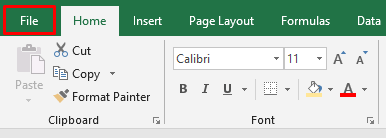
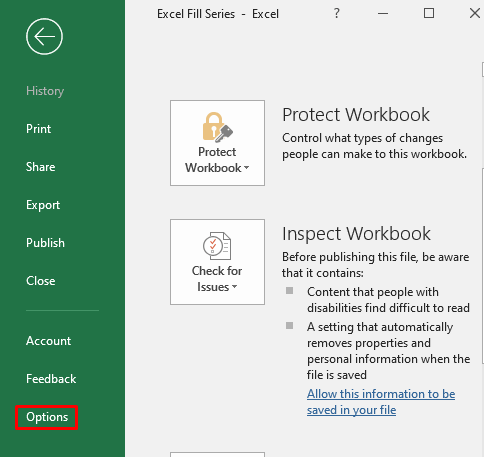
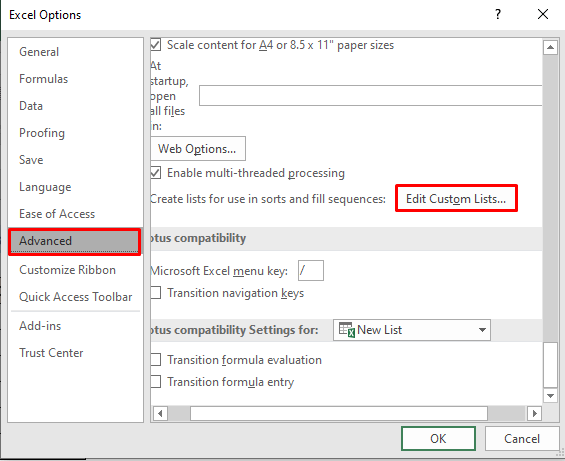
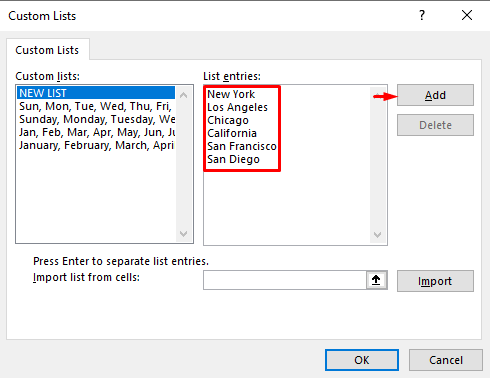
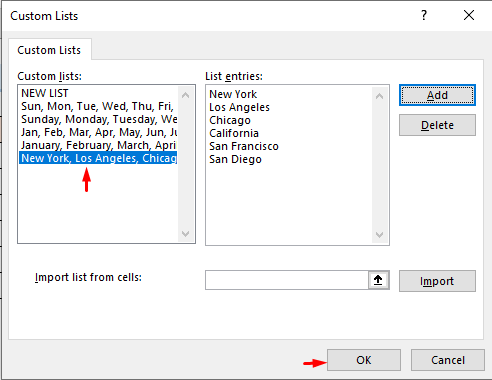
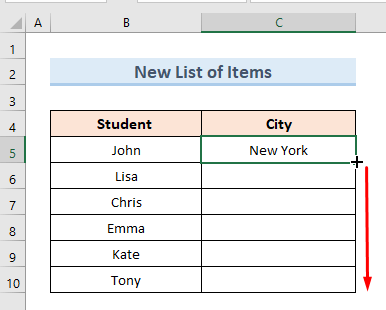
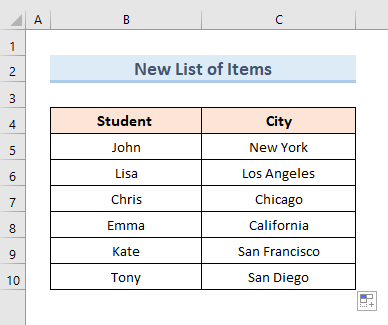
12.2 Stèidhichte air na nithean a th’ ann an-dràsta
San eisimpleir roimhe, chruthaich sinn liosta gnàthaichte. Air an làimh eile san eisimpleir seo, cleachdaidh sinn an liosta a th’ againn mar-thà gus na luachan ann an sreath a chuir a-steach. Dìreach dèan na ceumannan a leanas gus an gnìomh seo a choileanadh:
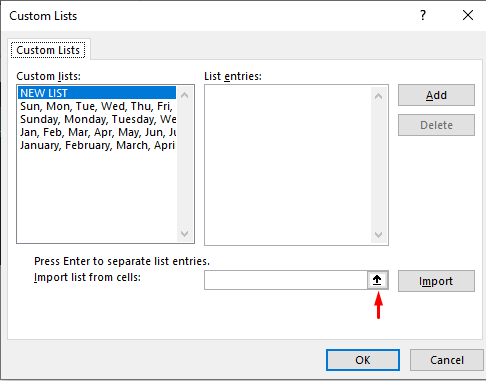
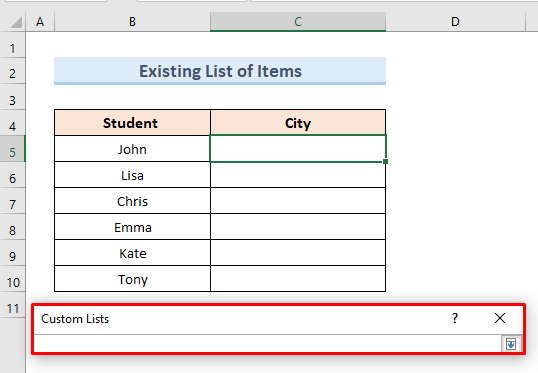
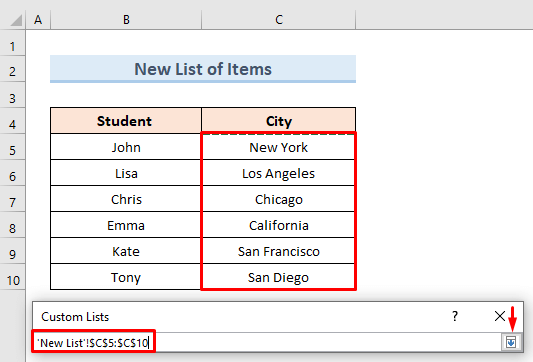
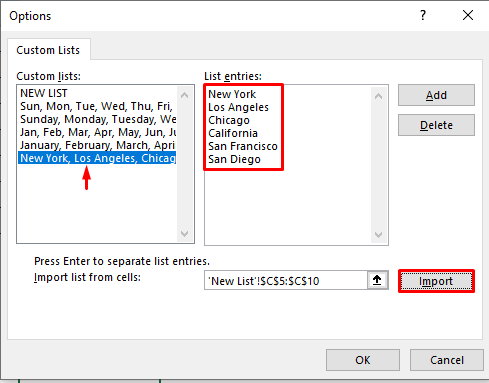
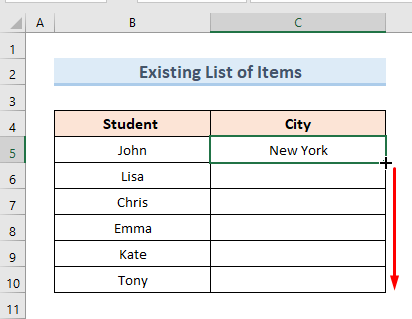
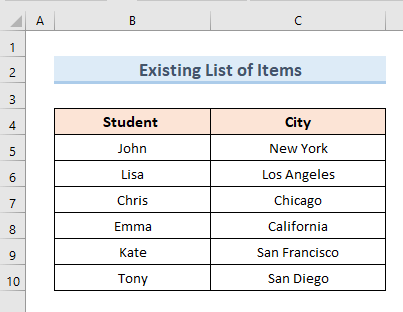
Co-dhùnadh
San artaigil seo, tha sinn air feuchainn gus cha mhòr a h-uile càil a chòmhdach mun Excel Sreath Lìonadh . Airson barrachd èifeachdais luchdaich sìos an leabhar-obrach cleachdaidh againn a chaidh a chur ris an artaigil seo agus cleachd thu fhèin. Ma tha ceist sam bith agad no ma tha troimh-chèile sam bith agad dìreach fàg beachd gu h-ìosal. Feuchaidh sinn ri freagairt a thoirt dhut cho luath 's a ghabhas.

